JamCloud Desktop Media Manager transmite videoclipuri YouTube și SoundCloud
Trebuie să existe aproape o sută de manageri media disponibili pentru desktop, dar câți dintre ei vă permit să căutați și să transmiteți videoclipuri direct de pe YouTube și Soundcloud? JamCloud este un manager de media gratuit bazat pe Adobe Air care nu numai că vă permite să căutați videoclipuri din ambele site-uri populare, dar vă permite, de asemenea, să creați camere de muzică, biblioteci de muzică și liste de redare din videoclipurile pe care le aveți curent. JamCloud vă permite să partajați ceea ce ascultați pe Twitter și Facebook și vă permite, de asemenea, să importați listele de redare de pe YouTube.

Pentru a începe să utilizați JamCoud trebuie să vă creați mai întâi un cont pe site; fără cont nu veți putea să vă conectați la aplicația desktop. Odată descărcat, conectați-vă și selectați dacă doriți să creați sau să vă alăturați unei camere sau „Mergeți singur”. La Du-te singur înseamnă că transmiteți muzică de unul singur și nu creați și nu vă alăturați niciunui săli de muzică. O mică
Du-te social butonul din partea stângă jos a ferestrei aplicației vă permite să schimbați modurile. Interfața este simplă; o bară de căutare vă permite să căutați după album, artist sau numele melodiei. În mod implicit, căutarea se face pe YouTube, cu toate acestea, puteți să o schimbați astfel încât aplicația să caute SoundCloud sau atât YouTube cât și SoundCloud selectând opțiunea din meniul derulant de lângă căutare bar. Pentru a reda un videoclip, faceți dublu clic pe el. Toate melodiile dintr-o căutare sunt redate în coadă, cu toate acestea, pentru a adăuga diferite melodii din căutări diferite, va trebui să le adăugați la playlist-uri.
Pentru a crea o listă de redare, faceți clic pe semnul mic plus în dreptul listelor de redare din coloana din stânga sau doar glisați și fixați un videoclip într-un loc gol din panoul din stânga. Se va deschide o casetă de dialog și vă puteți denumi lista de redare. Pentru a adăuga conținut într-o listă de redare, trageți-l și plasați-l pe lista de redare din rezultatele căutării. Aplicația are un player media integrat, cu butoane de redare / pauză de bază și trei opțiuni rapide butoane pentru a adăuga videoclipul curent la biblioteca dvs., pentru ao vizualiza fie în modul ecran complet, fie în modul dvs. browser-ul.
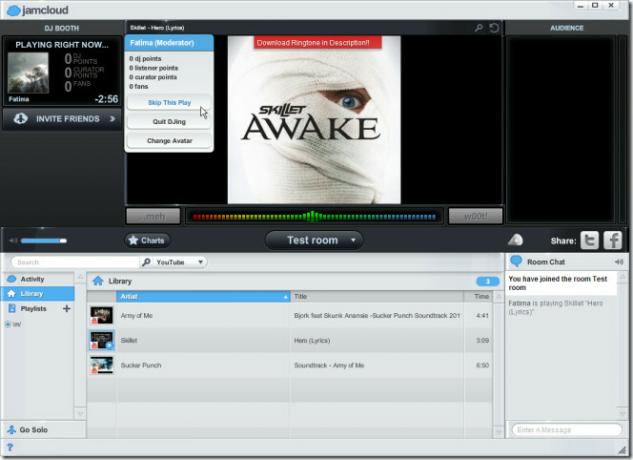
Pentru a crea o sală de muzică, faceți clic pe butonul Du-te social butonul din stânga jos a ferestrei. Vi se va oferi o listă de camere publice pentru a vă alătura sau opțiunea de a vă crea propria cameră. Puteți invita cât mai mulți prieteni doriți într-o sală de muzică, distribuind-o fie pe Facebook, fie pe Twitter. Muzica din biblioteca dvs. este redată în mod implicit în sala de muzică pe care o creați, cu toate acestea, puteți căuta mai multe melodii sau le puteți reda de pe una din listele dvs. de redare. Pentru a începe să redați melodii într-o sală de muzică, faceți clic pe Porniți DGing.

Pentru a controla videoclipurile de calitate redate în mod implicit, modificați parolele, modificați Gravatarul sau modificați profilul dvs., accesați Preferintele utilizatorului pe bara de jos. Opțiunea apare numai când cursorul este pe bara.

O caracteristică remarcabilă a acestei aplicații este că vă permite să importați listele de redare YouTube; plasați cursorul în partea de jos a ferestrei și faceți clic pe butonul Import opțiune când apare Introdu numele de utilizator și începe importul. JamCloud este disponibil atât pentru Windows cât și pentru Mac și este o aplicație Adobe Air.
Descărcați JamCloud pentru Windows
Descărcați JamCloud pentru Mac
Căutare
Postări Recente
Cum se creează foldere inteligente pe macOS
Indiferent de sistemul de operare pe care îl utilizați, va trebui, ...
Cum se creează un volum APFS cu o cotă de stocare pe macOS
Pe macOS, hard disk-ul sau SSD-ul, oricare dintre ele este, de obic...
Cum să setați o aplicație implicită pentru un singur fișier pe macOS
Aplicațiile implicite sunt setate pe baza tipului de fișier. Dacă a...



